 Итак, вы обзавелись новеньким SSD. Вы установили на него систему, вооружились найденным в сети руководством по оптимизации и через пару часов сделали все возможное, чтобы… замедлить свою работу в системе!
Итак, вы обзавелись новеньким SSD. Вы установили на него систему, вооружились найденным в сети руководством по оптимизации и через пару часов сделали все возможное, чтобы… замедлить свою работу в системе!
Не верите? Подумайте, из чего складывается высокая производительность. Преимущества скорости SSD вы можете ощутить в трех категориях:
- система, например, скорость ее загрузки и работы
- программы, в том числе веб-серфинг и работа с документами, изображениями и медиафайлами
- ваши действия, включая навигацию по диску и копирование/перемещение файлов
Как рождаются мифы
Я практически уверен, что ваши меры по настройке SSD негативно сказались как минимум на одном из этих компонентов. Дальше вы узнаете, почему это произошло, но сначала о причинах такой оптимизации.
Если на клетке слона прочтешь надпись «буйвол»…
 В сети есть масса руководств и даже твикеров для оптимизации SSD. На самом деле, там везде используется одна и та же информация, причем:
В сети есть масса руководств и даже твикеров для оптимизации SSD. На самом деле, там везде используется одна и та же информация, причем:
- устаревшая, поскольку нацелена на экономию дискового пространства и снижение количества циклов перезаписи, что неактуально для современных SSD в домашних ПК
- бесполезная, потому что Windows сама заботится о том, что предлагают настраивать
- вредная, ибо ведет к снижению скорости работы — вашей, программ и системы
Посмотрите критично на свое руководство или твикер и подумайте, какие пункты можно отнести к одной из этих категорий!
Есть еще одна проблема – неудачная подача информации, в том числе неправильно расставленные акценты.
Вот пример руководства по оптимизации SSD на русском THG. Если проанализировать графики и выводы авторов, станет понятно, что единственным итогом описанной «оптимизации» стало высвобожденное место на диске. Но зачем утруждать себя размышлениями, если можно просто применить все твики оптом, тем более они так подробно изложены :)
Прочитав комментарии к предыдущей записи, я еще раз убедился в том, что многие читатели блога стали жертвой «оптимизации», крутящейся вокруг экономии дискового пространства и продления жизни SSD. При этом они забыли, что тонкая настройка должна ускорять работу, а не замедлять ее!
Кто быстрее – черепаха или тигр?
Этот вопрос служит одним из вариантов капчи в форме обратной связи блога. И он прекрасно подходит к теме нашего сегодняшнего разговора! Мой мощный ноутбук был укомплектован жестким диском со скоростью вращения 5400 rpm. Вот как он смотрится на фоне SSD Kingston Hyper-X 3K.
Если у вас наряду с SSD есть HDD, измерьте скорости обоих дисков и держите картинку в уме. Я буду к ней возвращаться, и не раз!
Специальные примечания для несогласных
Уже после публикации материала я решил специально разъяснить несколько моментов, чтобы не повторять их регулярно в комментариях, отвечая оппонентам.
В этой статье:
- Все мифы рассматриваются исключительно с точки зрения ускорения работы системы, программ и пользователя. Если мера объявляется бесполезной или вредной, это означает, что она никак не способствует ускорению работы.
- Сокращение объема записи на диск не рассматривается в качестве меры оптимизации ввиду неактуальности этого подхода. Если ваша цель именно в этом, мифы 3 — 11 для вас, равно как и хранение SSD в серванте.
- Использование RAM-диска не рассматривается, поскольку это не имеет прямого отношения к оптимизации SSD. Если у вас избыток оперативной памяти, вы можете пользоваться RAM-диском вне зависимости от типа накопителей, установленных в ПК.
- Все рекомендации даются с учетом широкой аудитории, т.е. большинству пользователей. Анализируя советы, учитывайте, что они могут не соответствовать вашим задачам, навыкам работы и представлениям об оптимальном и грамотном использовании операционной системы.
Вот теперь — поехали! :)
Мифы
- Отключение SuperFetch, ReadyBoot и Prefetch
- Отключение дефрагментатора Windows
- Отключение или перенос файла подкачки
- Отключение гибернации
- Отключение защиты системы
- Отключение поиска Windows и/или индексирования диска
- Перенос пользовательских папок на другой диск
- Установка программ на другой диск
- Перенос папок AppData и ProgramData на другой диск
- Перенос кэша браузера на другой диск
- Перенос временных файлов на другой диск
- Применение древних твиков реестра
1. Отключение SuperFetch, ReadyBoot и Prefetch
Этот совет: спорный, может снижать скорость запуска программ, а также в Windows 10 — увеличивать объем записи на диск и снижать общую производительность ОС при недостатке оперативной памяти
Здесь два аспекта, причем второй я добавил в статью позже.
Скорость запуска программ с жесткого диска
Я не буду дублировать рассказ о связке этих трех технологий, но повторю, что функция ReadyBoot, работающая в рамках SuperFetch, не используется для ускорения загрузки системы, установленной на твердотельный накопитель. Здесь вы можете прочесть о том, как Windows отличает HDD от SSD.
В комментариях к предыдущей записи меня просили «исправить» утилиту CheckBootSpeed, чтобы она не отменяла «ценные» твики SSD.
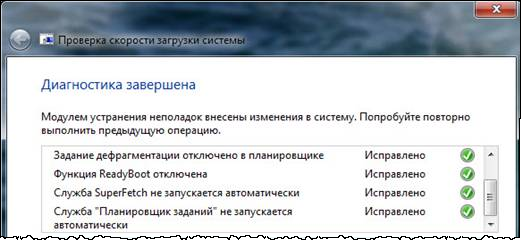
Утилита уже обновлена и учитывает тип накопителя, но нужно понимать, что отключение службы SuperFetch может снижать скорость запуска программ с жесткого диска!
При наличии в системе жестких дисков (даже когда Windows установлена на SSD), в рамках службы SuperFetch продолжает работать логический префетчер, появившийся еще в XP. Он отслеживает примерно первые 10 секунд запуска программы. В этом легко убедиться, натравив Process Monitor на папку %windir%\prefetch.
При запуске каждой программы префетчер проверяет наличие следа (файла .pf). Если таковой обнаруживается, префетчер использует ссылки на метаданные MFT файловой системы для открытия всех необходимых файлов. Затем он вызывает специальную функцию диспетчера памяти, чтобы тот асинхронно прочел из следа данные и код, отсутствующие в памяти на данный момент. Когда программа запускается впервые или сценарий запуска изменился, префетчер записывает новый файл следа (выделено на рисунке).
Вряд ли SuperFetch способна ускорить запуск программ с SSD, но Microsoft не отключает функцию, учитывая наличие жестких дисков в системе. Если фирменная утилита изготовителя SSD (например, Intel SSD Toolbox) рекомендует отключить SuperFetch, следуйте ее совету. Однако в этом случае более чем логично держать все программы на SSD, о чем пойдет речь ниже.
Сжатие памяти в Windows 10
Этому аспекту посвящена отдельная статья Нюансы отключения службы SysMain в Windows 10. Ранее на этой странице был фрагмент из нее, опубликованный экспромтом.
2. Отключение дефрагментатора Windows
Этот совет: бесполезный или вредный, может снижать производительность дисков
 Одной из функций утилиты CheckBootSpeed является проверка состояния запланированного задания дефрагментации и службы планировщика заданий. Давайте посмотрим, насколько эти параметры актуальны для последних ОС Microsoft, установленных на SSD.
Одной из функций утилиты CheckBootSpeed является проверка состояния запланированного задания дефрагментации и службы планировщика заданий. Давайте посмотрим, насколько эти параметры актуальны для последних ОС Microsoft, установленных на SSD.
Windows 7
Windows 7 не дефрагментирует SSD, чему служат подтверждением слова разработчиков в блоге.
Windows 7 отключит дефрагментацию для SSD-дисков. Поскольку SSD показывают превосходные результаты при произвольном считывании, дефрагментация не предоставит таких преимуществ, которые даёт на обычном диске.
Если вы не верите разработчикам, загляните в журнал событий. Вы не найдете там записей о дефрагментации тома SSD.
Таким образом, когда SSD является единственным диском, запланированное задание просто не выполняется. А когда в ПК имеется еще и HDD, отключение задания или планировщика лишает жесткий диск достойной оптимизации штатным дефрагментатором.
Windows 8 и новее
Не пропустите статью Почему Windows 8+ дефрагментирует ваш SSD, и как этого избежать
В Windows 8 место дефрагментатора занял оптимизатор дисков!
Оптимизация жестких дисков, как и прежде, сводится к дефрагментации. Твердотельные же накопители Windows больше не игнорирует, а помогает им, посылая контроллеру дополнительный набор команд TRIM сразу для всего тома. Происходит это по расписанию в рамках автоматического обслуживания, т.е. когда вы не работаете за ПК.
В зависимости от контроллера SSD, сбор мусора может выполняться сразу по факту получения команды TRIM, либо откладываться до периода бездействия. Отключая оптимизатор дисков или планировщик заданий, вы снижаете производительность накопителя.
3. Отключение или перенос файла подкачки
Этот совет: бесполезный или вредный, снижает скорость работы системы при недостатке памяти
Аппаратная конфигурация должна быть сбалансированной. Если у вас установлено мало памяти, следует добавить ее, поскольку SSD лишь отчасти компенсирует недостаток RAM, ускоряя подкачку по сравнению с жестким диском.

Когда у вас достаточно памяти, файл подкачки практически не используется, т.е. на срок службы диска это никак не повлияет. Но многие люди все равно отключают подкачку – мол, пусть система все в памяти держит, я сказал! В результате диспетчер памяти Windows работает не в самом оптимальном режиме (см. #4 тут).
В крайнем случае файл подкачки переносят на жесткий диск. Но ведь если вдруг памяти окажется недостаточно, вы только выиграете в производительности при наличии pagefile.sys на SSD!
Об этом разработчики Windows пишут в своем блоге.
О: Да. Основные операции с файлом подкачки — это произвольная запись небольших объёмов или последовательная запись крупных массивов данных. Оба типа операций отлично выполняются на SSD.
Анализируя телеметрию, сосредоточенную на оценке записи и считывания для файла подкачки, мы обнаружили, что:
- чтение из Pagefile.sys превалирует над записью в pagefile.sys в сочетании 40:1,
- блоки считывания для Pagefile.sys обычно довольно малы, 67% из них меньше или равны 4 Кб, а 88% – меньше 16 Kб,
- блоки записи в Pagefile.sys довольно велики, 62% из них больше или равны 128 Kб и 45% – почти точно 1 Mб
Вообще говоря, типичные модели использования файла подкачки и характеристики производительности SSD отлично подходят друг к другу, и именно этот файл настоятельно рекомендуется размещать на твердотельном накопителе.
Но на практике стремление продлить любой ценой жизнь SSD неистребимо. Вот читатель блога трясется над своим SSD, перенося pagefile.sys на жесткий диск, хотя сам даже невооруженным глазом видит, что это снижает производительность. Кстати, в мой нетбук больше 2 Гб памяти не установить, и с твердотельным накопителем ему стало намного комфортнее, чем со штатным HDD 5400 rpm.
Наконец, не забывайте, что полное отключение файла подкачки не позволит вам выполнить диагностику критических ошибок. Размер файла подкачки можно гибко настроить, поэтому у вас всегда есть выбор между дисковым пространством и производительностью.
Вопрос на засыпку: какой у меня был размер файла подкачки, когда я сделал снимок экрана диспетчера задач?
Специальное примечание
В Интернетах (в т.ч. в комментариях к этой записи) можно часто встретить утверждение: «Файл подкачки не нужен, если у вас установлено NGB RAM». В зависимости от фантазии, N принимает значение 8, 16, 32 или 64. Это утверждение не имеет смысла, поскольку не принимает во внимание задачи, которые решаются на ПК с данным объемом памяти.
Если вы установили себе 64GB, а используется 4-8GB, то таки да, ФП вам не нужен (но тогда непонятно, зачем вы купили 64GB RAM :). Если же вы приобрели такой объем памяти, чтобы максимально задействовать его в своих задачах, то ФП вам пригодится. Кроме того, память используете не вы, а приложения, чьи аппетиты могут быть для вас неочевидны. См. мой пост в канале Telegram с показательным примером человека, отключавшего ФП при 64GB RAM.
4. Отключение гибернации
Этот совет: невнятный и вредный для мобильных ПК, может снижать продолжительность работы от батареи и скорость вашей работы
Я бы сформулировал совет так:
- стационарные ПК – отключение нормально, т.к. с тем же успехом можно использовать сон, в т.ч. гибридный.
- мобильные ПК – отключение не всегда целесообразно, особенно при высоком расходе заряда батареи во сне
В мобильных системах важно быстро приступать к работе и экономить заряд батареи. Если у вас всегда есть поблизости розетка, гибернация не нужна. Однако именно она обеспечит вам максимальную продолжительность работы, если на протяжении некоего периода времени вам нужно несколько раз воспользоваться ПК без подзарядки.
На рисунке вы видите параметры экономичного плана электропитания в моем планшете, которому свойственно высокое энергопотребление во сне.
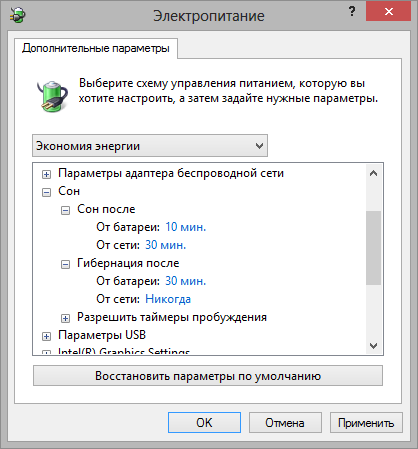
Да, размер файла hiberfil.sys составляет 75% от объема оперативной памяти. Например, при 8 Гб RAM отправка ПК в гибернацию будет существенным вкладом в ваш дневной объем записи на диск. Но это свободно укладывается в рамки гарантии вашего SSD.
В конце концов, размер файла гибернации можно и уменьшить вплоть до 50% объема RAM:
powercfg -h -size 50
В мобильных ПК отключение гибернации имеет смысл разве что при отсутствии свободного дискового пространства. От этого действительно не застрахованы планшеты и ультрабуки, будь то по причине скромного размера накопителя или ввиду нужд владельца.
5. Отключение защиты системы
Этот совет: бесполезный и вредный, снижает способность к восстановлению Windows и файлов
 Безусловно, создание точек восстановления увеличивает объем данных, записываемых на диск. Но ведь вы уже знаете, что ваш SSD не умрет от этого!
Безусловно, создание точек восстановления увеличивает объем данных, записываемых на диск. Но ведь вы уже знаете, что ваш SSD не умрет от этого!
Зачем отрезать себе пути к откату системы на точку до появления проблемы и быстрому извлечению удаленных файлов из теневых копий?
Впрочем, люди отключали, отключают и будут отключать защиту системы вне зависимости от типа диска, это уже в крови! И нет, я не хочу обсуждать эту тему в комментариях в сотый раз :)
6. Отключение поиска Windows и/или индексирования диска
Этот совет: бесполезный, снижает скорость вашей работы
 Иногда это аргументируют тем, что SSD настолько быстрые, что индекс не придаст существенного ускорения поиску. Эти люди просто никогда толком не пользовались настоящим поиском Windows!
Иногда это аргументируют тем, что SSD настолько быстрые, что индекс не придаст существенного ускорения поиску. Эти люди просто никогда толком не пользовались настоящим поиском Windows!
Я считаю, что бессмысленно лишать себя полезного инструмента, ускоряющего выполнение повседневных задач.
Ничто не мешает вам перенести индекс на другой диск! Но если же вы до сих пор не подружились с поиском Windows и не имеете ни малейшего желания освоить его, то таки да, можете отключить индексирование. Однако если у вас при этом еще и все личные файлы перенесены…
7. Перенос пользовательских папок на другой диск
Этот совет: вредный, снижает скорость работы программ и ваших действий
![]() Представьте, что вы скопировали с карты памяти на диск 420 фотографий и хотите быстро посмотреть их эскизы. Вам все понравилось, и теперь вы решили массово уменьшить масштаб этих фото до 75%.
Представьте, что вы скопировали с карты памяти на диск 420 фотографий и хотите быстро посмотреть их эскизы. Вам все понравилось, и теперь вы решили массово уменьшить масштаб этих фото до 75%.
С каким диском, HDD или SSD, быстрее создадутся эскизы фото и прочтутся их метаданные? А как насчет считывания всех файлов и записи их уменьшенных копий?
Твердотельные накопители превосходят жесткие диски при навигации, файловых операциях и работе в программах. Конечно, далеко не во всех случаях разница в скорости между HDD и SSD заметна на глаз. Но ведь вы верили, что она есть, когда вы покупали твердотельный накопитель :) Почему же вы тогда не пользуетесь его преимуществами?
Возвращаясь к поиску, при отсутствии индекса (да хоть стороннего) все упирается в скорость чтения с диска. Если все ваши личные файлы перенесены с SSD на HDD, это значит… вы уже догадались?
8. Установка программ на другой диск
Этот совет: вредный, снижает скорость запуска программ
![]() После установки системы на твердотельный накопитель сразу бросаются в глаза скорость загрузки Windows и запуска программ. Впрочем, второе некоторые люди так толком и не видят, потому что держат программы на другом диске. Основным аргументом выступает портативность – мол, после переустановки Windows программы сразу работают. В принципе, крупные пакеты все равно не будут правильно работать после переустановки, но дело даже не в этом.
После установки системы на твердотельный накопитель сразу бросаются в глаза скорость загрузки Windows и запуска программ. Впрочем, второе некоторые люди так толком и не видят, потому что держат программы на другом диске. Основным аргументом выступает портативность – мол, после переустановки Windows программы сразу работают. В принципе, крупные пакеты все равно не будут правильно работать после переустановки, но дело даже не в этом.
Просто надо научиться настраивать Windows так, чтобы переустанавливать ее как можно реже. Также вы можете настроить создание инкрементных копий системного раздела средствами Windows или сторонних программ.
И тогда ваши программы всегда будут запускаться максимально быстро с твредотельного накопителя! Скорость же их работы зависит от того, где находятся данные программ. Впрочем, самые тщательные «оптимизаторы» не забывают перенести их на HDD…
9. Перенос папок AppData и ProgramData на другой диск
Этот совет: вредный, снижает скорость работы программ
Современные программы уже не хранят файлы в своих папках. Я уже разъяснял назначение папок ProgramData и AppData. Вторая папка интереснее, потому что в ней хранятся данные, с которыми программы работают постоянно.

Перенося эти папки со скоростного диска на медленный, вы снижаете быстродействие программ. Дальше я приведу один простой пример.
10. Перенос кэша браузера на другой диск
Этот совет: вредный, снижает скорость работы браузера
Это частный случай переноса папки AppData. Как вы думаете, браузер быстрее запишет данные в кэш и прочтет их оттуда при размещении кэша на SSD или HDD? Ответ вы могли узнать в начале статьи, последовав моему совету измерить скорости чтения и записи своих дисков.
Вы купили SSD, чтобы всё быстрее работало? Тогда держите кэш браузера на SSD!
11. Перенос временных файлов на другой диск
Этот совет: вредный, снижает скорость установки и работы программ
Система и программы создают временные файлы в процессе работы. Простейший пример – установка программы. Посмотрите на картинку и скажите, что сейчас происходит!

Установщик Firefox распаковывает содержимое пакета во временную папку, а потом запускает установку программы оттуда. Другими словами, сначала осуществляется запись на диск, а потом чтение распакованных файлов и их запись в другую папку.
У меня все тот же вопрос — установка программы пройдет быстрее, если временные файлы расположены на твердотельном накопителе или жестком диске?
Этот вопрос также относится и к случаю, когда программа пользуется временными файлами в процессе своей работы.
Контролировать размер временных папок проще всего их очисткой по расписанию. Таким образом, к совету о переносе временных файлов стоит прислушаться разве что при наличии программ, имеющих тенденцию к регулярной записи десятков гигабайт файлов во временную папку.
12. Применение древних твиков реестра
 Четыре перечисленные ниже твика входят в стандартный набор мер по оптимизации Windows, причем не только для твердотельных накопителей. В популярной мифологии для них рекомендуется устанавливать значение 1.
Четыре перечисленные ниже твика входят в стандартный набор мер по оптимизации Windows, причем не только для твердотельных накопителей. В популярной мифологии для них рекомендуется устанавливать значение 1.
Давайте посмотрим, ускоряют ли твики что-нибудь.
NtfsDisableLastAccessUpdate
В начале 2000-х Microsoft действительно рекомендовала отключение атрибута NTFS, в котором хранится время последнего доступа к файлу или папке. Но даже тогда этот совет был нацелен на серверные конфигурации, в которых за короткий период времени осуществляется доступ к большому количеству папок и файлов (файловые серверы служат хорошим примером). На клиентских системах такой нагрузки просто нет.
NtfsDisable8dot3NameCreation
Теоретически отключение имен в формате MS-DOS (8.3) может повысить скорость открытия папок с файлами. В реальности на твердотельных накопителях этого не происходит.
DisablePagingExecutive
Этот параметр контролирует, позволено ли Windows сбрасывать из памяти в файл подкачки драйверы и системный код режима ядра. Якобы с одной стороны, запрет снижает объем записи на диск, а с другой – повышает сетевую производительность на системах с большим количеством памяти.
На практике же первое неактуально для современных SSD, а второе не приносит на них существенных дивидендов. А при малом объеме RAM такая «оптимизация» может привести к нестабильной работе системы.
LargeSystemCache
В Windows XP увеличение размера кэша файловой системы можно было задать в настройках быстродействия. Даже беглый взгляд на картинку наводит на мысль, что режим, предназначенный для серверных систем, снижает производительность программ.

Microsoft расставила грабли в KB895392, убрала возможность настройки из графического интерфейса следующих ОС, но это не останавливает «оптимизаторов» и по сей день.
Применяя твик, вы снижаете производительность программ, поскольку приоритет диспетчера памяти смещается с процессов на системный рабочий набор.
Результат применения твиков
 Первые три твика были нацелены на использование в серверных системах времен Windows Server 2003. И в начале статей MSDN (1, 2) сказано, что в Windows Server 2008 тесты не выявили существенного прироста быстродействия после применение этих и других приведенных там мер по оптимизации.
Первые три твика были нацелены на использование в серверных системах времен Windows Server 2003. И в начале статей MSDN (1, 2) сказано, что в Windows Server 2008 тесты не выявили существенного прироста быстродействия после применение этих и других приведенных там мер по оптимизации.
Другими словами, даже если это и было хоть как-то актуально для производительности во времена XP, то начиная с Vista уже не имеет значения. А с точки зрения объема записи на диск, экономятся копейки по сравнению с остальной системной и пользовательской активностью.
Таким образом, применение первых трех твиков хоть и не вредит, но никак не повышает производительность системы и срок службы твердотельного накопителя. Четвертый же твик замедляет работу программ.
Выводы
Я разобрал 12 популярных советов по оптимизации твердотельных накопителей. Я подчеркиваю, что твики рассматривaлись исключительно в контексте скорости работы ОС, программ и пользователя, но не с точки зрения продления срока жизни накопителя. Если вы хотите, чтобы он жил вечно, не записывайте на него ничего, а просто поставьте в сервант! В реальности ни один из твиков не повышает быстродействие. Для ускорения работы они как минимум бесполезны, а зачастую – вредны.
Применяя мифическую оптимизацию, вы лишь снижаете общую скорость работы, которая складывается из быстроты ваших повседневных действий, отзывчивости программ и общей производительности Windows.
Если просто установить Windows на SSD и пользоваться ей так, как предусмотрела Microsoft, эта скорость будет выше, чем после всех этих мер по оптимизации. Согласитесь, что вовсе не нужно быть специалистом, чтобы увидеть негативный эффект большинства этих мифов.
Дискуссия и опрос
Я думаю, что под микроскоп попали практически все способы оптимизации, которые вы применяете, судя по комментариям. За кадром остались лишь советы, которые и так совпадают со стандартными настройками Windows (вроде включения TRIM и кэширования записи на диск).
 Сообщите в комментариях, если я забыл какой-то хитрый способ оптимизации. Я постараюсь разобрать его прямо в обсуждении. Кстати, вопрос о том, что дает SSD наличие неразмеченного и/или свободного пространства, я подробно рассмотрю в следующей записи серии.
Сообщите в комментариях, если я забыл какой-то хитрый способ оптимизации. Я постараюсь разобрать его прямо в обсуждении. Кстати, вопрос о том, что дает SSD наличие неразмеченного и/или свободного пространства, я подробно рассмотрю в следующей записи серии.
Если вы стали жертвой каких-либо из этих мифов, расскажите в комментариях, удалось ли мне убедить вас в их бесполезности или вреде и в каких случаях. Если вы не согласны с моей оценкой «оптимизации», объясните, в чем заключается выигрыш от этих действий.
Результаты голосования утеряны в связи с прекращением работы веб-сервиса опросов.
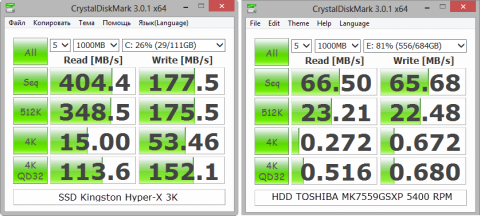
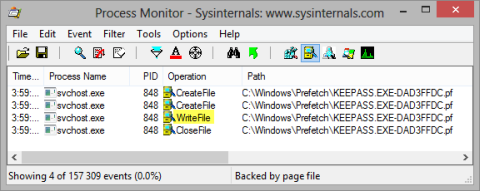
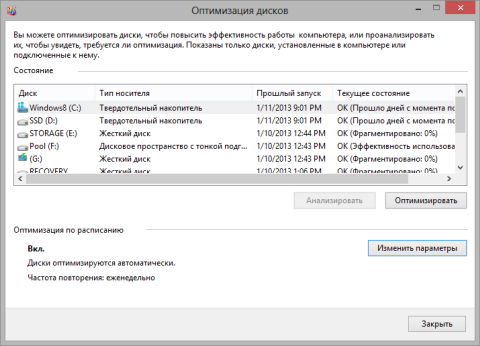
* По поводу твиков неизвестно в каком процентном соотношении будет возможное время отсрочки деградации по отношению к снижению производительности выполняемых пользователем операций, поэтому нельзя сделать однозначный вывод о их вреде или пользе. ИМХО.
Вадим, я не хотел Вас чем-то обидеть, спасибо за предоставленную вами информацию.
Алекс, я не обижаюсь на комментарии никогда :) Просто оффтоп давно пора заканчивать.
Не соглашусь с файлом подкачки — зачем он на SSD если используется в основном в тяжелых играх и программах, которые как правило устанавливают на HDD, вот на нем я ФП и оставил, а с SSD на котором установлена только ОСь убрал. так же я перенес папки библиотеки с SSD на HDD — потому что задержка открытия фото/видео на пару секунд не существенна, а вот тереть SSD из-за постоянного удаления этих файлов не желательно.
Андрей, не соглашайтесь, не надо. Лучше держите ФП на медленном диске, чтобы подкачка (когда она понадобится) была медленной.
Доброго времени суток, Вадим! Такая ситуация. Решил я собрать себе по возможности бесшумный компьютер в миниатюрном корпусе типа «кубик». Ну и разумеется что HDD там не место. В качестве хранилища будет 1 SSD на 256гб (Samsung 850 EVO). Так вот. Теперь мучает меня одни вопрос, касаемый ресурса записи на твердотельник. Обычный (типичный) вебсерфинг мало сказывается на ресурсе, НО что делать, если я буду смотреть онлайн фильмы в высоком качестве через браузер? Они могут быть и в районе 10гб и выше. А как я понимаю, в среднем производители рекомендуют дневной ресурс записи 10-20гб, чтобы диск сумел выработать свою гарантию. Как поступить в этом случае? Можно ли как-нибудь разделить кэш, т.е. запись содержимого страничек писалась на SSD, а видеофайлы и прочие файлы большого объема писались-читались только из ОЗУ?
Павел, мне неизвестно о возможности такого разделения, но в 850 V-NAND с большим ресурсом.
Вадим, а как быть с Google Chrome? Если посмотреть на статистику записи им данных на диск, то можно увидеть- он нещадно насилует накопитель. Поэтому, следуя Вашим, советам отключил все твики, а вот кэш Хрома все-таки оставил на старом ЖД (симлинки в помощь).
Дополнение про индекс Windows. Для себя нашел более шуструю альтернативу- Everything. Находит нужное за доли секунды без всякого индексирования. Стандартный поиск отключил за ненадобностью.
Я уже несколько лет пользуюсь браузерами на базе Chromium, и это не сказалось негативно на сроке жизни накопителя.
Чудес не бывает. Моментальный поиск возможен только с индексом.
То, что Ваш накопитель по прежнему жив, вовсе не исключает ежедневной записи на него Хромом тысячи и тысячи мелких файлов.
Еще как бывает! Все познается в сравнении. Просто попробуйте Everything ;)
Меня это не беспокоит. Вы спросили — я ответил.
У них на главной странице написано «Quick indexing». Деда Мороза нет…
Зато есть таблицы NTFS. Поиск по которым производится мгновенно и для которых не нужно создавать громоздкие индексы, постоянно нагружая жесткий диск и систему. Конечно, если Вы часто ищите по содержимому файлов, тогда, наверное, стандартный поиск все же Ваш вариант.
Помимо содержимого есть много всего, примеры есть в руководстве по поиску. Непобедимый плюс — полная интеграция в оболочку.
На SSD это незаметно, и вы начинаете высасывать аргументы из пальца. Закончим на этом.
Здравствуйте Вадим и спасибо за этот материал!
Всё встало на свои места. А то начитавшись ереси, уже готовился всё это проделать со своим ssd на готовящемся к сборке компе. Надеясь что всё будет летать. Уж лучше года через 3-4 купить новый накопитель. В моей конфигурации я планирую задействовать 2 ssd и в этой связи есть вопрос(заранее прошу прощения за оф топ): как настроить компьютер так чтобы система была на одном ssd(соответственно, чтобы все обновления находили расположение), а предположим важные программы, игры при установке с носителя или скачивании с интернета падали на другой, ну или как минимум не могли случайно попасть на системный? Под фото, музыку и т.п. ставлю hdd. Я примерно понимаю как это сделать, но есть сомнения, т.к. мало опыта. Может Вы об этом писали, я бы почитал, дайте ссылку. Заранее спасибо.
Глобальной настройки нет, но вы можете задать свои переменные среды для программ в надежде, что установщики программ/игр будут подтягивать именно переменную. Текущие:
ProgramFiles=C:\Program Files
ProgramFiles(x86)=C:\Program Files (x86)
Вадим, спасибо за ответ. А не могли бы Вы подробнее подробнее написать где и как эти настройки реализовать. Я ещё многому учусь и не совсем всё понимаю. На днях соберу свой комп и хотелось бы сразу всё настроить, чтобы не было свалки. Очень прошу помочь!
И как я понимаю, при настройках, что Вы написали, программы будут как бы автоматом ставиться на диск после знака «=» и букву диска я могу задать ту, которую нужно, правильно? А можно делать по другому: установщик спрашивает куда ставить программу — указывать ему путь?
Сергей, давайте договоримся — прежде чем просить меня разжевать базовые понятия, вы ищете их по блогу, а потом в гугле.
Установщик будет предлагать указанную вами папку, если он опирается на переменные среды.
Можно, но зачем тогда вы задаете мне вопрос?
Просто я не знаю как правильно поставить вопрос, чтобы найти ответ. Мне проще задать Вам вопрос, как знающему, а в дальнейшем я уже буду понимать и вопросов не будет. Формулировка вопроса, как я его себе представляю, длинная. Гугл чего только мне не выдавал, а по существу ничего.
Да ладно, не прикидывайтесь. http://bfy.tw/g35
Да, но я-то не подписывался быть вашем личным консультантом по каждому чиху. Я готов отвечать на толковые вопросы, а те, что есть на первой странице выдачи гугла мне неинтересны, сорри и ничего личного.
Спасибо, большое. Я про это и говорю, что не знаю как правильно задать вопрос.
А я, кстати, подписался и буду рад Вашей книге :) Всего Вам хорошего.
http://i.gyazo.com/91032ca8e078ce7b4910dc8240d4dc69.png
Купил с пару месяцев назад к новому компу SSD. Тогда же и первый раз проверил SSD-Life.
И тут, получается, за пару месяцев «утекли» 2 процента, причем вчера(!) было 99%.
Диск используется под систему и программки, что-то тяжелое пишу на обычный HDD.
Сижу вот, печалюсь. Я, мягко говоря, не спец во всем этом, поэтому тыкаюсь по форумам, а то уже паранойя начинается, ведь такими темпами он не то, что 10 лет не проработает, там 3 лет гарантии не видать.
Вам нужно, чтобы вас успокоил кто-то? Успокаиваю, на картинке написано, что такими темпами диск прослужит 10 лет.
Добрый день, Вадим! Ваша статья очень мне понравилась, я удивился почему не находил её раньше. Так как всё прочитанное ранее было полной противоположностью. 12 мифов об оптимизации SSD — есть разница между установкой с нуля системы на SSD, или спокойно можно сделать резервную копию с HDD и потом её востанyовить на новом SSD?
Евгений, можно развернуть резервную копию. См. также Как перенести Windows с HDD на SSD.
Так и сделал, спасибо! Всё быстро работает но есть ощущение что Хром подтупливает.
Здравствуйте!
Памяти 8 Gb ( Win 7 x64 ), рекомендуется 12 Gb. Что выбрать в настройках — автоматический выбор объёма файла подкачки ( стоит по умолчанию ) или размер по выбору системы?
И ещё, куда лучше ( на ssd или hdd ) поставить программы типа sopcast, torrent stream и т.п.?
Спасибо.
Александр
1. Если вы не знаете, какой объем памяти нужен для ваших задач, ставьте по выбору системы.
2. Неважно, где они стоят. Важно, куда они сохраняют файлы.
Здравствуйте,Вадим.У меня на lenovo y510p есть ssd liteon на 24 гига под кэш.После установки ssd под систему я перенёс файл подкачки на liteon.Это имеет смысл?
Имеет, но я бы сделал второй ФП на системном разделе.
у меня 16Гб ОЗУ, а свободного места на SSD 20Гб ФП выкл., если я вкл. его по выбору системы, да он не будет юзаться, но система то его зарезервирует и диск будет почти заполнен вывод нафиг он нужен если система его не просит?
Делать минимальным что бы увидеть отчет о синем экране, а кто его смотреть будет? Я в этом нефига не пойму куда проще восстановить систему из слепка за 2-3 минуты… чем искать часами причину (если проблема одноразовая)
изначально брал ОЗУ с расчетом отказа от ФП
а вот на счет SuperFetch, ReadyBoot и Prefetch интересно если игры у меня стоят на HDD, то лучше не отрубать их я правильно понял? =)
Дмитрий, да, игры могут запускаться быстрее.
С windows понятно, спасибо за разъяснения. А в случае с ubuntu почитал — возможно мифов еще больше. Или я не прав? Уж очень много разных советов. Но по-моему они тоже касаются продления жизни диска, а не быстродействия.
Юрий, не знаю, не интересовался мифами для Ubuntu, но не удивлюсь, если все там крутится вокруг продления жизни.
Только собираюсь поставить ssd, после прочтения статьи просто критически подойду к советам для ubuntu, принцип ведь примерно одинаковый должен быть. Современные ОС должны учитывать особенности нового железа.
Привет Вадим! Хотел бы уточнить по поводу SuperFetch.
Имеется SSD небольшого размера, на котором установлена Вынь 10 и чаще всего используемые программы. А так же HDD, на котором все остальное.
Насколько я понимаю система, после установки SSD сама начала отключать SuperFetch. Служба работает, но параметр EnableSuperfetch из реестра удаляется при перезагрузке. При этом игры и софт установленные на HDD очевидно начали запускаться медленнее, чем было до установки SSD и работающем SuperFetch.
Возможно ли как то заставить систему не удалять SuperFetch или заставить его работать только для программ на HDD?
Попробуйте убрать у системы права на изменения этого раздела реестра. Статья в помощь
Точно! Спасибо за наводку! Да же в голову не пришло попробовать убрать разрешения.
Попробовал. Но к сожалению ничего не изменилось. Параметр реестра то вроде как не удалялся, но и разницы при этом нет. Что с ним, что без него.
Кстати, какого нибудь аналога экспишного /prefetch:1 нету на новых версиях окон? Что бы заставить определенные программы использовать ускоренный запуск?
Проверьте работу Superfetch, как описано в статье.
И еще хотелось бы узнать, очень ли вредно для SSD, частое восстановление системы из образа в Acronis?
Просто пока экспериментирую со шлифовкой новой оси, зачастую приходится делать восстановление.
Не смертельно. Экспериментировать удобнее на VM — например, Hyper-V
Благодарю за совет! Не особый любитель VM. Не раз конечно и в них в свое время изгалялся. Но сейчас я не о столь кардинальных экспериментах, что бы ради этого ставить ВМ.
Добрый вечер, обнаружил в инструкции к ноутбуку Lenovo такую рекомендацию: «Регулярно запускайте средство дефрагментации твердотельного диска, чтобы повысить скорость поиска и чтения данных.» Пруф(113 страница): https://download.lenovo.com/pccbbs/mobiles_pdf/x1_carbon3_ug_ru.pdf
Опечатка?
Вряд ли. Да вам и МСФТ то же самое рассказывает… а потом отключает защиту системы вообще :)
Добрый день!
Во-первых, спасибо за статью. Считаю, что она очень полезна!
Во-вторых, только вчера стал обладателем SSD, в восторге. Но при покупке мне рассказали несколько способов продления срока жизни диска. Прочитав данную статью и статью приблизительного расчета срока службы кластеров понимаю, что как минимум жизнь современного диска минимум будет 3 года (это самый минимум), при условии ежедневной записи минимум по 40 ГБ.
Это что мы должны записывать в таком объеме ежедневно?
За 3 года Вы не сможете накопить 5000-10000 рублей на покупку нового?
Зачем покупать тогда SSD, если не планируете пользоваться преимуществами по сравнению HDD?
В общем, спасибо, Вадим, за хорошую информацию. А те кто боится за свой жесткий диск… Живите в металлическом, пейте воду и кушайте овощи выращенные только самостоятельно, и никуда не выходите, а то вдруг кирпич сверху прилетит)))
И еще один вопрос, какую утилиту поставить для мониторинга жизни SSD?
От изготовителя
Привет! Отличная тема! И у меня как раз вопрос по теме возник.
Цель: один SSD под всё.
Т.е. и система, и аудио-видео файлы, и программы, и торренты, и игры, и т.д.. Всё это на одном SSD. Отсюда вопросы:
— понизит ли это производительность диска в сравнении, если бы было разделение — система на SSD, все остальное на HDD?
— уменьшит ли это ресурс SSD? Если да, то на сколько? Напр., торренты, музыка, фильмы практически каждый день. Игры периодически. По мне, так, если в таком режиме его хватит года на два-три, то нормально.
— если ставить всё на один SSD, то имеет ли смысл делать разбиение на два логических диска — один под систему, другой под остальное? Или ставить всё на один логический диск?
Александр,
1. Теоретически понизит, но на практике вам надо постараться, чтобы забить под завязку пропускную способность SSD.
2. Любое использование SSD уменьшает ресурс. Насколько — выясняйте самостоятельно, используя данные SMART.
3. См. 6 ошибок людей с маленьким системным разделом и Сколько у вас лишних разделов на диске?.
Дальнейшие вопросы, не связанные с конкретной оптимизацией, направляйте в SSD: вопросы и ответы.
влияте ли на производительность чтения/записи разбивка ссд-диска на два тома?Хочу свой ссд 120 (111гб) разбить на два — 80/30 Один под ОСь, второй том для моих проектов…Мне важно чтобы важные файлы лежали на отдельном томе, потому что иногда может приспичить переустановить винду и я сразу форматирую диск С, и все важные файлы остаются на втором томе.
и еще вопрос, насколько сильно снижается производительность ссд по мере его забивания файлами? То есть я слышал что чем сильнее диск завален файлами тем ниже его производительность
1. Нет
2. Как свободное место на SSD влияет на его производительность и срок службы
Полгода пользуюсь SSD — теперь любой компютер с системой на HDD для меня кажется ужастным тормозом. SSD покупал Crucial BX100, 250GB (доступно 232) — раньше на HDD раздел C занимал 125GB и оставалось ещё много места, но с покупкой GTA 5 которая занимает почти 64GB — пришлось брать 250GB из которых свободно 111GB.
Вопрос такой: как с SSD перенести на HDD восстановление системы (хранение теневых копий)?
И при 8GB оперативной, одной планкой, так как мать может 16GB и планирую 2 планку докупить, какой файл подкачки ставить? Иногда фотошоплю и премьером пользуюсь + для GTA 5 подкачка нужна. Сейчас стоит 8 виртуальной и столько же реальной памяти, windows 7.
1. Теневые копии имеет смысл переносить только вместе с ОС, т.е. в рамках образа системы. См. также Как восстановить удаленные файлы и папки из теневых копий в Windows 8
2. http://forum.oszone.net/thread-155358.html 1, 3
небольшое дополнение
в 7 пункт про копирование фоток, просмотр и уменьшение размера.
Сразу после копирования все фотки окажутся в кэш памяти в оперативной памяти, просмотр и считывание для конвертации размера не будут зависеть от типа носителя. Разница проявиться только в процессе записи полученных новых версий фотографий. Случай неудачный еще и наличием чтения с флешек которые намного медленней любых HDD и SSD.
7ой пункт просто неудачный, хотя и правильный
Эскизы считаются с SSD быстрее на порядок, к гадалке не ходи. И я не понимаю, почему вы решили, что 420 фоток по 10МБ каждая пойдут прямо в RAM и даже поместятся туда.
Спасибо за ценный, конкретный и обоснованный материал. Хотел перенести, Users, служебные папки, подкачку и папку облачного хранилища на HDD. Перенес только облако, т.к. в моем случае там особая скорость не нужна. Когда 3ТБ SSD будут дешевле аналогичных HDD (а это обязательно будет, т.к. технологически HDD дороже, взять хотя-бы затраты труда на неавтоматизированные «слесарные» операции))) все это баловство с твикерами и настройками умрет само-собой. Добра и благ всем нам.
Спасибо, что читаете мой блог :)
Спасибо, Вадим! Очень полезная статья.
Очень много комментариев, чтение которых тоже полезно может быть полезно, но очень их много накопилось…
Только пару дней назад собрал свой первый компьютер. Основным накопителем в нем — SSD. Samsung 850EVO -250gb. Вот читаю… Не успел еще «наоптимизировать».
Вопрос: Как все «деоптимизировать», если изменений проведено много на протяжении времени?.. «Оптимизировали» и забыли… Есть удобные методы, вроде возврата к настройкам «по умолчанию»? Или все надо разматывать в обратной последовательности? И как лучше поступить при переустановке системы на новый диск — большего размера или более продвинутого? Чтобы не перенести на него все ненужные оптимизации.
И что вообще держать на HDD, кроме фильмов и музыки?
Спасибо еще раз!
Влад,
1. Что меняли, то и откатывайте, мне отсюда не видно. Можете взять популярный твикер (в комментариях) и с его помощью откатить основное :)
2. На новый диск можно просто сделать чистую установку — с учетной записью Microsoft пользовательская среда подтянется из облака, а система будет чистой. См. также Как перенести Windows с HDD на SSD.
3. Бэкапы / историю файлов
Спасибо! Я еще ничего не менял — не считаю себя сильно грамотным. На HDD только торрент поставил. Теперь понимаю что достаточно было только загрузки на него адресовать. Просто вопрос возник. Теперь я знаю как элегантно выводить из такой проблемы пострадавших. )) Которые могут и не знать, что они много чего недополучают от своего диска.
Добрый день Вадим!
У меня мат. плата не поддерживает режим AHSI, только IDE SATA2. В этом случае Windows 7 поймёт, что установлен SSD? Или как раз будут полезны какие-то из этих твиков?
И еще вопрос: функция TRIM соответственно работать не будет, чем ее можно заменить?
Сергей,
1. Поймет
2. TRIM будет работать
А разве TRIM работает на IDE? По-моему где-то у Вас было написано, что TRIM работает (или работает правильно) только в режиме AHCI.
Спасибо, убедили не оптимизировать, но …
Возникло несколько сопутствующих вопросов:
Стоит ли размещать файлы базы данных (Mysql) на SSD ? БД используется каждый день и пишет (судя по статистике использования SSD) около 30 Гб в сутки. Будет ли прирост скорости? или можно не париться и размещать на HDD во имя выгоды щадящего режима для SSD
Если у меня 16Гб оперативки, вин 10, и я хочу использовать RAM диск (для ещё большего ускорения системы), какие КЭШи (или не кэши?) мне туда следует переместить?
На примете сейчас стоят кэш Хрома и кэш Intellij IDEA.
Могу ли я пихать в RAM диск какие-нибудь Temporary Internet Files ?
Если не удалить файл подкачки, и сложится такая ситуация, что не будет хватать свободной оперативной памяти, не взумается ли операционной системе запихнуть данные из оперативной памяти используемые БД-ой в качестве «самых быстродоступных» в тот же самый файл подкачки? Данная ситуация случалась и не раз в другой операционной системе (AIX), что приводило к чудовищным замедлениям в работе БД. В данной ситуации даже фатальное завершение работы СУБД от нехватки свободной памяти являлось бы (конкретно для меня) бОльшим благом, нежели длительнрые систематические трудноотслеживаемые замедления в работе.
Поставьте и измерьте производительность. 30GB — нормально для современных SSD, читайте статьи про объем записи.
Все, что делает вас счастливым :)
Я не настолько хорошо знаком с тем, как работает система с памятью, чтобы дать однозначный ответ. Не исключаю, что такое произойдет. Но если удалить файл подкачки, и в системе не будет хватать памяти, лучше точно не будет.
Вадим, спасибо за инфу. Похоже на правду.
И все же есть некоторое волнение.
Дело в том, что на днях собираюсь ставить систему на новый комп с нуля и МОРЕ софта (для обработки звука). Это дело обычно у меня занимает несколько дней с очень частыми откатами акрониксом.
А тут еще перехожу на 64 разрядную win 7, а весь мой софт ранее использовался только на xp 32. Чуствую, что хапну гемороя, пока все поставлю.
Вот и думаю, не нанесу ли я существенный вред ssd частыми откатами…
Как вариант, думаю все поставить и проверить на hdd (+ дневник всех телодвижений), а потом повторить уже на чистую на ssd. Но так гемора в 2 раза больше будет.
Интересно мнение специалиста.
Буду рад любым советам. Заранее спасибо!
Евгений, допустим, вы откатами записали 200GB. Это пятидневная норма для современных SSD (см. свежие статьи серии).
32-разрядное ПО нормально работает в 64-разрядной ОС, если оно не устанавливает драйвер. Проверка совместимости перед установкой вам в помощь.
Vadim Sterkin,Здравствуйте. Не подскажете? У меня нет режима AHCI, SSD подключен через SATA2. Windows 10 определяет SSD как жесткий диск и TRIM не работает. Можно как-то это исправить?Спасибо.
Вам сюда http://forum.oszone.net/forum-53.html с полной конфигурацией ПК
Благодарю.
Я полностью согласен с автором. Я много экспериментировал с этими настройками «оптимизации», но приводило это лишь к глюкам, подвисаниям, сбоям, ошибкам и т.д. А учитывая, что я постоянно то устанавливаю, то удаляю игры на SSD, то скорей он помрёт от этого, чем от действий ОС)
Но вот есть вопрос по поводу оптимизации и планировщика заданий. Так ли обязательно включать планировщик и стабильно раз в неделю оптимизировать SSD? У меня ещё стоит и HDD, на нём просто лежат файлы, записей на него не так уж и много происходит, максимум он за месяц фрагментируется, а то и полтора. Я периодически слежу за ним. Каков смысл в планировщике, если удобней самостоятельно следить за дисками? Или может я что-то не так понял из вашего описания?
А вот по поводу файла подкачки есть загвоздка, его отключение и включение значительно ощущается в некоторых играх. При включении могут возникать подвисания в играх во время подгрузки/загрузки, иногда бывают фризы во время геймплея. Выключение же файла подкачки, если не убирает эти проблемы полностью, то как минимум снижает их, и улучает стабильность работы игр (не всех). К слову, сейчас у меня 32gb DDR4, раньше у меня стояло 16гб DDR3, и отключение/включение файла подкачки примерно одинаково влияет на игры, что при 16, что при 32. Впрочем, играм то предостаточно 8гб памяти, плюс ОС со всеми службами, итого – 16 гб системе хватит с запасом без файла подкачки. Лично у меня никогда проблем не возникало из-за отключения, разве что пару игр принудительно требовали виртуальную память, но для этого достаточно задать минимальный размер
У меня обратный подход — какой смысл делать что-то вручную, если можно автоматизировать (в данном случае это даже сделано)
Не соглашусь на счёт вредности совета, очень полезный совет. Если конечно только вы не готовы отвалить цать тыщ за вместительные SSD, а это как известно не всем по карману.
Так как количество файлов вернее сказать их размер намного превышает любые мыслимые (да и не мыслимые) на данный момент размеры SSD, ведь у какого-то там террабайтника SSD стоимость равносильна стоимости нового ноутбука. А создавать новые папки и добавлять их в библиотеки, зачем? если возможно просто перенести пользовательские папки на другой диск и продолжать ими удобно пользоваться без всяких костылей.
Ну и при переустановке (или откате) системы все возвращается на круги своя за пару секунд. К тому же бекапы системы весят на пару сотен гигабайт меньше. :-)
См. специальные примечания для несогласных — п. 1.
офф.
То есть забить под завязку ВЕСЬ SSD своими файлами никак не скажется на скорости работы?
По тому как про наличие свободного места в статье ни слова. А уж от него на прямую зависит производительность. Есть только ссылка на другую статью.
Послушайте, я же не предлагаю хранить всю коллекцию музыки и фильмов на SSD. И я разьяснял это примерно 25 раз в этом обсуждении и еще столько же в других. Не воспринимайте все буквально, читайте связанные материалы, используйте голову, и тогда необходимость доказывать неправоту автора резко сократится.
Вадим, но ведь Вы всегда исходите из того, что то, что в Виндовс установлено по умолчанию, то и правильно. И эта мысль проходит прямо красной линией в блоге. Но дефолтная винда не оптимизирована под SSD+HDD в системе, скорее она оптимизирована под 1 диск, который даже не разбит на разделы. Чтобы полноценно использовать второй диск, нужно или твикать пользовательские папки, или руками все переносить, что тоже не сильно удобно. Но когда речь заходит о переносе пользовательских папок, Вы всегда это не одобряете )
Но ведь если пользователь интенсивно работает с файлами, то твики пользовательских папок как минимум делает работу более оптимальной. Даже не потому, что файлы занимают место, и SSD диск надо беречь. Ну просто раз пользователь ставит в систему два диска, значит он хочет, чтобы они оба работали в системе. И если не менять настройки, то система будет работать с одним диском, а второй будет выполнять роль «архива», куда можно что-то вручную сбрасывать — это не совсем оптимально. Ну и папка загрузок имеет тенденцию только расти и выходить за рамки SSD. Разве это удобно для работы? Пользователи любят тащить все что им попадается извне на рабочий стол, и там оно тоже собирается, и там могут оказаться и фильмы и iso образы и бэкапы, сделанные на скорую руку, и объем этого рабочего пространства может занимать немалую часть SSD
Другой момент о котором меньше говорят, это то, что в SSD пока большой веры нет. Он может внезапно накрыться и так, что с него потом ничего не вытащишь. И если диск могут заменить по гарантии, то данные никто не вернет. HDD в этом плане более дружественен, и даже если он начинает «умирать», данные с него чаще всего удается вытащить. А SSD «загибался» резко, что при попытке считать с него данные постоянно «отваливался».
Юрий,
Совершенно верно
Делается в три клика. См. также Фишки Windows 10: как грамотно переместить пользовательские папки на другой диск
Это ложное утверждение. Я не только рассказываю, как это делать грамотно (ссылка выше), но и подробно излагал свою позицию (неизменна) еще 5 лет назад.
Я считаю, что человек покупает SSD, чтобы было быстрее (для места покупают HDD). И никто на двух дисках ради двух дисков не работает. Что конкретно неоптимального в смещении фокуса работы на более быстрый диск? И не надо ничего вручную сбрасывать — настройте папку для загрузки в браузере и торрент-клиенте потоньше.
Еще раз, что плохого в занятости немалой части пространства? Пока свободно 10%, беспокоиться не надо.
Вы просто исторически храните файлы отдельно ОС и не представляете, как может быть иначе. Когда-то у вас был отдельный раздел на HDD, теперь целый HDD. А если вам завтра Surface подарят, как жить будете? Застрелитесь?
Это у вас веры нет. Делайте бэкап, и не будет болеть голова о вытаскивании данных с мертвого диска.
В мифе 7 я привожу конкретный пример — копирование фото на диск и последующая обработка. Примеров с копированием и чтением эскизов/метаданных медиафайлов и документов можно много придумать. Вы и некоторые другие оппоненты пытаетесь довести пример до абсурда, для усиления эффекта призывая духи мифических пользователей, у которых SSD забиты терабайтами видео, а на рабочем столе ярлыки вперемешку с тоннами фото и ISO. Вы мне таких сюда не приплетайте, я конкретно с вами говорю. Вы сами так делаете?
В этой теме почти тысяча комментариев. Много моих, но все чужие я прочел. А вы прочли все комментарии, прежде чем вступить в полемику со мной? Сомневаюсь. Вы ведь даже мою позицию по вопросу размещения пользовательских данных с ног на голову поставили. Но вы ожидаете от меня ответа, и я честно сижу и трачу 40 минут, чтобы обстоятельно и со ссылками вам объяснить свой подход и покапитанить на тему необходимости бэкапов. Но ведь я это делал уже много раз…
Я с себя пример и привожу. Ну вот один из случаев. Надо было сбросить определенный эпизод с регистратора, где файлов много, а выбрать надо всего один эпизод в длительностью в минуту. Просмотр файлов в регистратора не работает (это какая-то типичная болезнь у многих камер), данные не ужаты, их надо еще обрабатывать. Ну кому как, а мне удобно затаскивать по одному на рабочий стол.
С ISO образами, сейчас это уже не так актуально, но в Виндовс-7 еще не было встроенных средств поддержки ISO. Чтобы использовать образ, его надо было скопировать по сети, распаковать архиватором и только тогда запускать, а по окончании все это дело удалить. Ну опять же, кому как, а мне рабочий стол для этого хорошо подходил. А так iso+его распаковка уже занимал приличное соотношение свободного места на SSD.
Ну и сохранять оперативные бэкапы на рабочий стол мне тоже кажется очень удобным. По крайней мере там они бывают на виду, и их не забудешь потом удалить. Даже копии профилей с других компов бывает размещаю на рабочем столе, если он не на SSD
В общем, тут можно приводить много примеров, но я действительно «так делаю», и не всегда сильно быстро удаляю лишнее. И использование SSD для рабочего стола в этом плане несколько поджимает.
Я конечно все комментарии не читал, но вообще читаю этот блог уже давно, в 13 году точно, хотя тогда все было совсем по другому в плане дизайна. Как раз как только задумал купить SSD сюда и попал. За это время успел попользоваться 4 марками, 2 из которых преждевременно умерли. И поэтому мнение по Вашей позиции у меня сложилось собирательное. Вы всегда выступали за то: как сделано в Виндовс, так и правильно. И к переносу пользовательских папок относились хоть и не так критично как к переносу кэша браузера или файла подкачки, но все же это дело не одобряли )
Хотя я теперь еще раз просмотрел «мифы» и действительно не нашел там упоминания о пользовательских папках, но я помню что они были, и я с этим был не согласен. Хотя на остальные 90% был согласен со всем, только один миф вызывал частичный протест. Видимо Вы за это время внесли изменения в статью?)
Хотя с выходом десятки похоже изменения в этот подход внесли и в МС, судя по Вашей статье где в один клик все пользовательские папки переносятся на другой диск, наверно в МС услышали таких как я ) Жаль что я уже настроил перенос «по-старому»..
Спасибо за ответ и ссылки. Надеюсь мои высказывания не нарушили этику блога, и что примерно для такого обмена блог и был создан.
Гм… вы сложили файлы регистратора на рабочий стол вместо временной папки, а потом они у вас там зависли, поэтому мои рекомендации плохие? LOL Я до таких мелких деталей вообще не опускаюсь, потому что это сугубо индивидуально. Я лично ничего не держу на рабочем столе, но и упоминать такие моменты смысла не вижу.
Да, статья редактировалась неоднократно, но тезисы мифoв не менялись. Сравнить можете в http://web.archive.org/
Ваши высказывания — ок, нормальная дискуссия. Бывали намного жестче :) Просто я уже не вижу особого повода дискутировать.
Про п. 12 о древних твиках
А именно о NtfsDisableLastAccessUpdate
Насколько я понимаю, каждая попытка открыть файл не в режиме Read заставит систему изменить его атрибут LastAccessTime, хотя бы и файл не был бы изменен. Для системных файлов, которые открываются в правильном режиме это не важно, но представьте себе архив рабочих файлов, иерархически структурированных как файловая система (директории, поддиректории, файлы). Каждое открытие в редакторе (Office, CAD, Adobe и т.п.) немедленно и неизбежно заменит дату файла на текущую. И старый файл, а вместе с ним и его директория, в файловом менеджере будут сортироваться по дате последнего доступа, а не по дате изменения.
Для десктопов держать включенным LastAccessUpdate скорее вредно: рушится сортировка, доп. нагрузка на диск.
Антон,
1. Не вижу связи между датой последнего обращения к файлу, заменой «даты файла» (что это у вас?) и сортировкой. Если вы сортируете по дате обращения, то таки да, отключать не надо, но… мсье знает толк в извращениях :) У вас поиск или антивирус дернул файл — он вышел вверх. Смысл?
2. Этой нагрузкой можно пренебречь даже на HDD.
На стороннем ресурсе возник спор, вот выдержки:
02.11.2016 07:42 Илья
Хочу поставить Вашу сборку на SSD 120Gb (60под систему и 60 под игры). Пока не решил Win7 или Win10.
Пишут, что оптимизированные сборки на SSD устанавливаются криво.
Система в Ваших сборках чистая или оптимизированная? Удалены или нет некоторые службы?
Тестировали ли Вы сами установку Ваших сборок на SSD и проводили проверку работы ОС.
И что посоветуете Win7 или Win10?
Сначала SSD нужно подготовить к установке ОС програмой Acronis Disk Director.
Разделить 60/60 (если хочется), раздел активный и логический, форматирование, MBR.
В BIOS выставить AHCI-режим, иначе скорость будет не более 220 Мбс.
Перед установкой системы отключить все диски кроме SSD.
Систему ставить только начисто (никаких переносов старой системы).
После установки ОС отключить дефрагментацию, гибернацию, индексацию и перенести файл подкачки на HDD.
Отключить восстановление системы.
Отключить службы Prefetсh и Superfetch.
ОБЯЗАТЕЛЬНО использовать ИБП-бесперебойник, т.к. после 2-3 отключений электричества SSD выйдет из строя.
Загрузку перенести на HDD.
SSD (каждый раздел) должен иметь 20% свободного места, иначе будет тормозить.
Установить программу CristalDiskinfo для контроля процесса износа SSD.
За месяц SSD теряет 1% своего здоровья. Хватит на 5 лет.
Предел обработки данных 60-80Tb.
02.11.2016 12:21 Илья
Не надо давать дремучих советов, вводить в заблуждение посетителей. Если хочешь выглядеть грамотным, больше читай и слушай и не пиши подобных глупостей. Почитать можешь здесь. https://www.outsidethebox.ms/14432/
Какие советы тебе Торжок не понравились?
Работаю в конторе, где более 300 SSD. Ставил SSD когда они ещё по 30гб были и боролись за свободное место.Сейчас по 240гб и более.
Свободного места должно быть 15-20%.Через 1,5 года скорость запись-чтение падает в 2 раза.
Через 3 года меняем SSD на новые. Из строя выходит 20% (летят контроллеры). По гарантии не все меняются.
Можно не отключать дефрагментацию, гибернацию, индексацию, службы Prefetсh и Superfetch и не переносить файл подкачки.
По опыту работы — это лучше сделать, чтобы не грузить контроллер постоянной работой и уменьшить износ ячеек SSD.
Для домашнего пользования можно это не делать, но если сутками качать торренты и онлайн смотреть фильмы — то рекомендуется.
А тебе, Торжок — нужно вежливости научиться. И не читать всяких блогеров-любителей.
Можете прокомментировать?
Борис, не понял… вы просите блогера-любителя прокомментировать дремучие советы профессионала г-сборщика? :) Я 3.5 года назад здесь же в комментариях писал:
Олег, не факт, что мои доводы дойдут до ваших друзей :) Когда человек получает некий совет, есть два основных сценария:
1. Совет принимается на веру или отклоняется исключительно в зависимости от степени доверия к личности и/или экспертным знаниям человека, который его дает.
2. Совет подвергается критическому анализу.
У ваших друзей сходу нет оснований доверять мне больше, чем какому-нибудь форуму или твикеру. Поэтому я и подталкиваю читателей к самостоятельному критическому анализу этих мер по оптимизации, предоставляя им в качестве опоры свою точку зрения.
Посему, если вы хотите разобраться в теме, потратьте неделю на вдумчивое чтение моих статей по теме SSD (еще 400+ статей по Windows — факультативно ;) Отметьтесь тут, когда закончите. И тогда я вас, уже прокачавшего скилы, спрошу: «Вот тут какой-то спор. Можете прокомментировать?» :)
из всех мифов для себя сделал исключение:
1. убрал файл подкачки, у меня 12ГБ халявной ОЗУ, из которых используется чуть более 4ГБ
2. отключил ГИБЕРНАЦИЮ, пользуюсь сном (стационарный ПК)
3. отключил индексацию, не пользуюсь поиском совсем
поправьте если что
Прикольно! Зачем вообще покупать SSD, если все переносить на HDD и все отключать. :)
Я купил терабайтовый ссд и поставил винду 10 (ну а зачем бы еще я пришел сюда?). Интересно было почитать про файл подкачки и поиск.
Подкачку отключать не стал, даже имея 64 гига.
Сном не пользуюсь, так как реализация шифрования на OPAL 2 не поддерживает. Гибернацию оставил на всякий случай.
А индексацию пока обратно включать не буду, ищу редко и все нахожу и без этого. А поиск по содержимому файлов делаю через тотал командер — редко.
Статья была написана 4 года назад, когда терабайтные SSD даже не у всех изготовителей в линейке были. Весной 2013 года появились Micron M500 на 960GB по $600, и это было супердешево (сейчас можно найти дешевле $250). У читателей этого блога 256GB были в меньшинстве, все больше 64 и 128GB.
Конечно, они стремились все отключить :) Плюс 4 года назад мифы в головах сидели намного плотнее. Сейчас это все немного иначе выглядит…
Спасибо за статью. В свете блуждающих по сети советов по настройке SSD , которые как раз являются именно носителями перечисленных мифов,коих большенство,- ваш блог, и конкретно эта статья, стал для меня каплей успокоения, ибо подобной точки зрения, которой, к своей скромности, так же придерживаюсь :-) проблематично отыскать.А главное аргументированно, чего не хватает другим источникам. Теперь есть шпоргалка для успеха в попытке переубеждения довольно большой массы пользователей .
Аргументация тут на уровне здравого смысла, но в других статьях про SSD полно сведений для более детального осмысления каждого пункта. Приятного чтения!
Думать не надо покупать ,на старый ноутбук поставил,летает !
Доброго времени суток!
Подскажите влияет ли на жизнедеятельность SSD диска количество считываемой информации?
Или только стирание-запись влияет на долговечность?
Спасибо!
Виктор, чтение не влияет как таковое, но в реальных задачах без записи не обходится все равно.
А нафига покупать ссд если он сдохнет через год? У меня один кингстон сдох, да из первых ссд, но все-таки. Так что ну его нафиг. Переношу и буду переносить всё что не критично для системы.
Угу, зачем жить, если все равно умрем. Бабушки вот умерли уже.